文章详情页
win10系统中查看电脑IP地址具体方法介绍
浏览:102日期:2022-12-21 11:42:05
很多的伙伴们都在使用win10系统,那么你们晓得win10系统中如何查看电脑IP地址吗?在这里就呈现了win10系统中查看电脑IP地址的具体方法介绍。

方法一:
在win10系统中,选择本机连接的无线网络,鼠标右键点击属性,接着在弹出的设置里面翻到最下面,就可以看见本机的ip地址了。
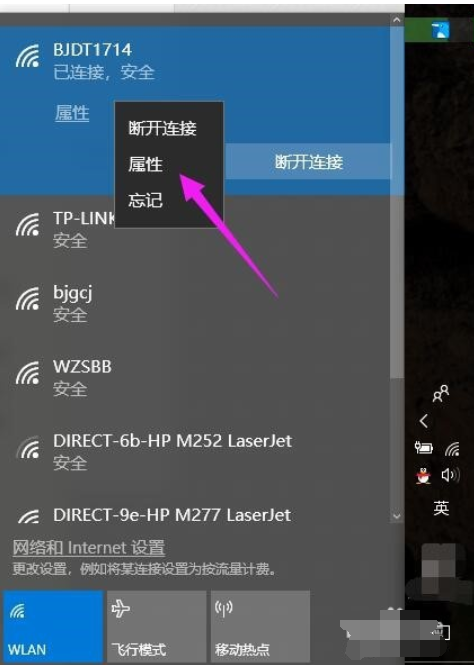
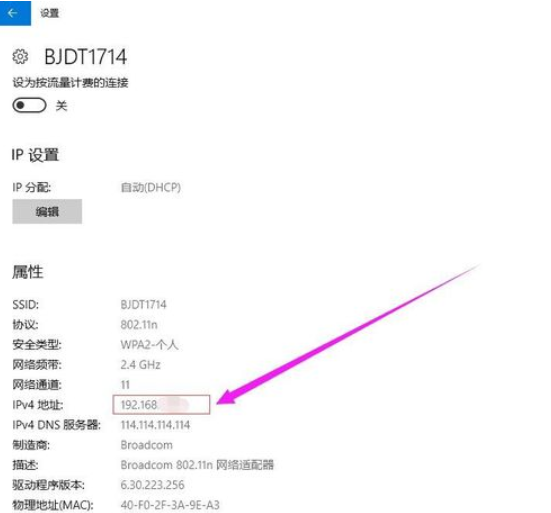
方法2
1,按住win+r 运行,输入cmd,点击确定,在命令符中输入 ipconfig 敲回车,在最下方就可以看到ip地址。
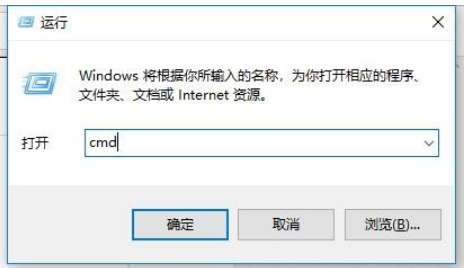
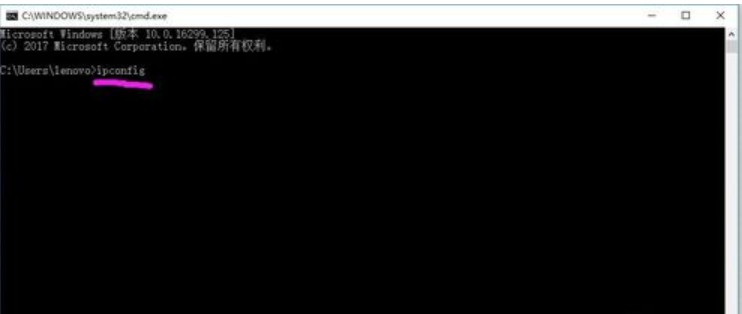
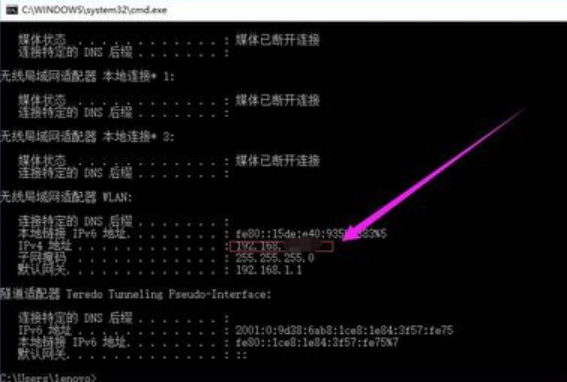
方法3:
在设置里面打开网络设置,点击查看网络属性,可以查询到以太网连接的信息和本地连接的信息状态等等。
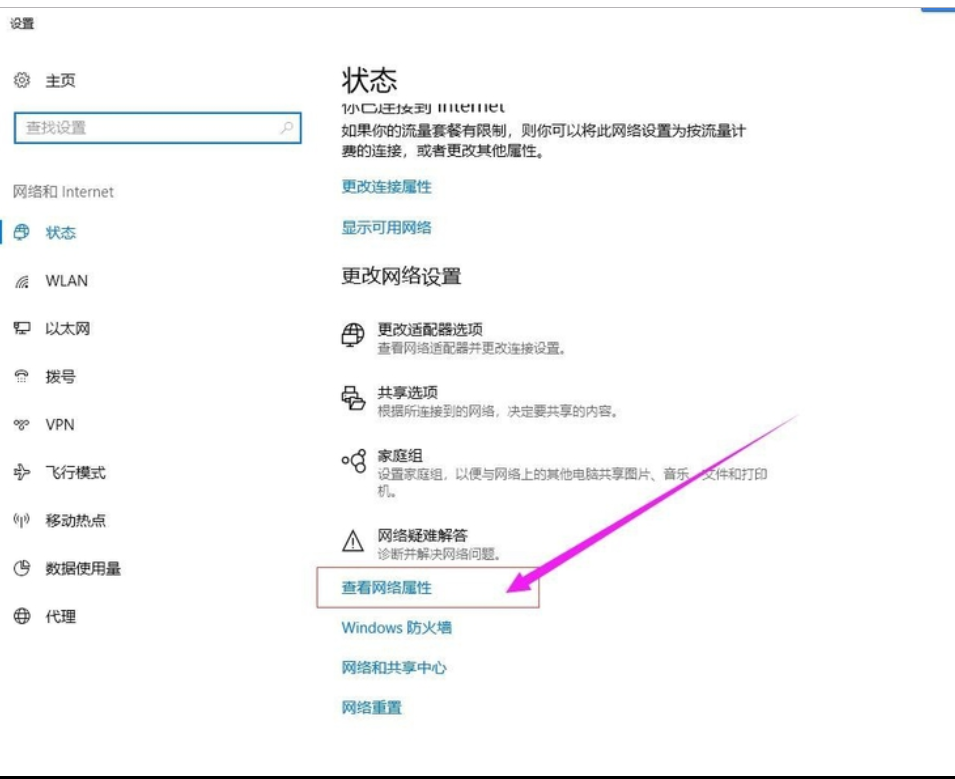
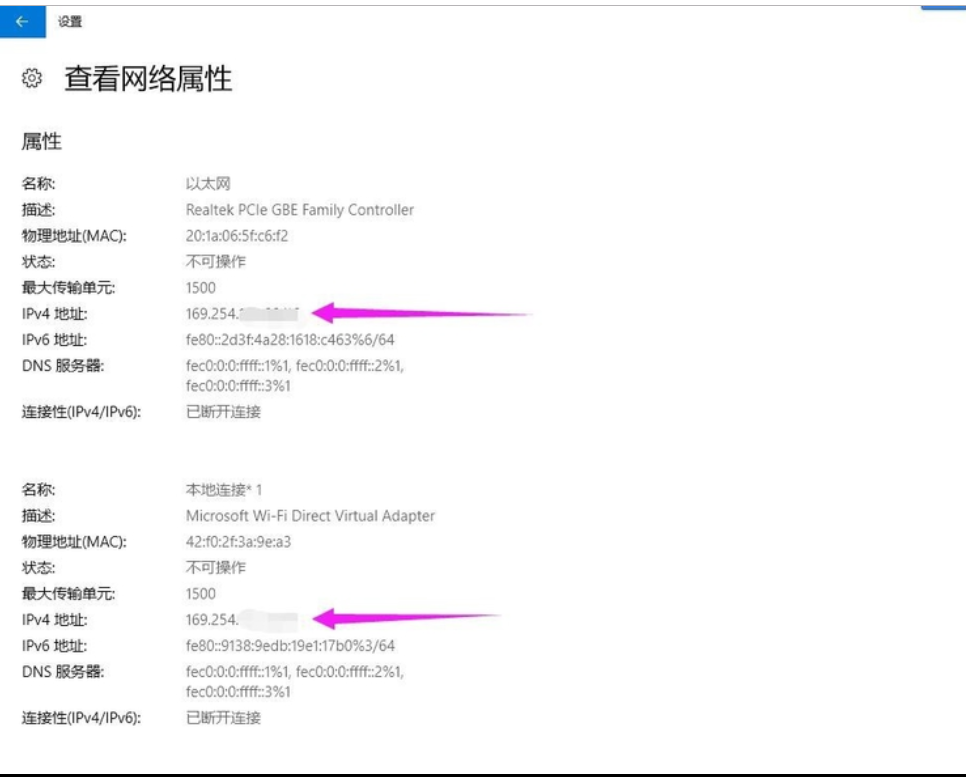
方法4:
在联网的情况下,进入百度搜索栏直接搜索IP地址,即可查看本机的ip地址。
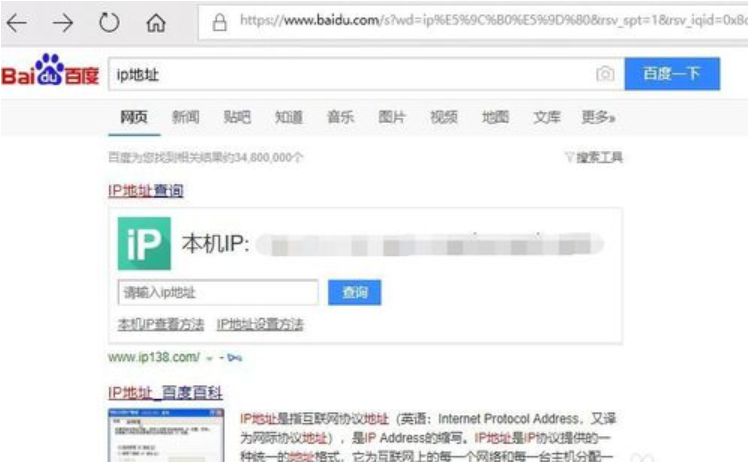
看完了上文讲述的win10系统中查看电脑IP地址的具体方法介绍,你们自己也赶紧去试试吧!
相关文章:
1. Windows两台电脑怎么连接?MAC两台电脑网线直连共享设置方法2. Win10收不到更新推送怎么办?3. 虚拟机如何安装xp系统?虚拟机安装xp系统详细教程4. Win10无法升级至Win11出现"0x80070002"错误提示怎么办?5. Win7系统防火墙怎么关闭?Win7关闭防火墙方法6. Win10键盘锁住了无法打字怎么办?7. Windows11桌面任务栏置顶方法介绍8. Win8系统iTunes无法连接iPhone怎么解决?9. win7系统IE不见了是什么原因?解决win7系统IE不见了技巧分享10. 基于 Ubuntu 20.04 LTS,KDE neon 20221222 版本发布
排行榜

 网公网安备
网公网安备